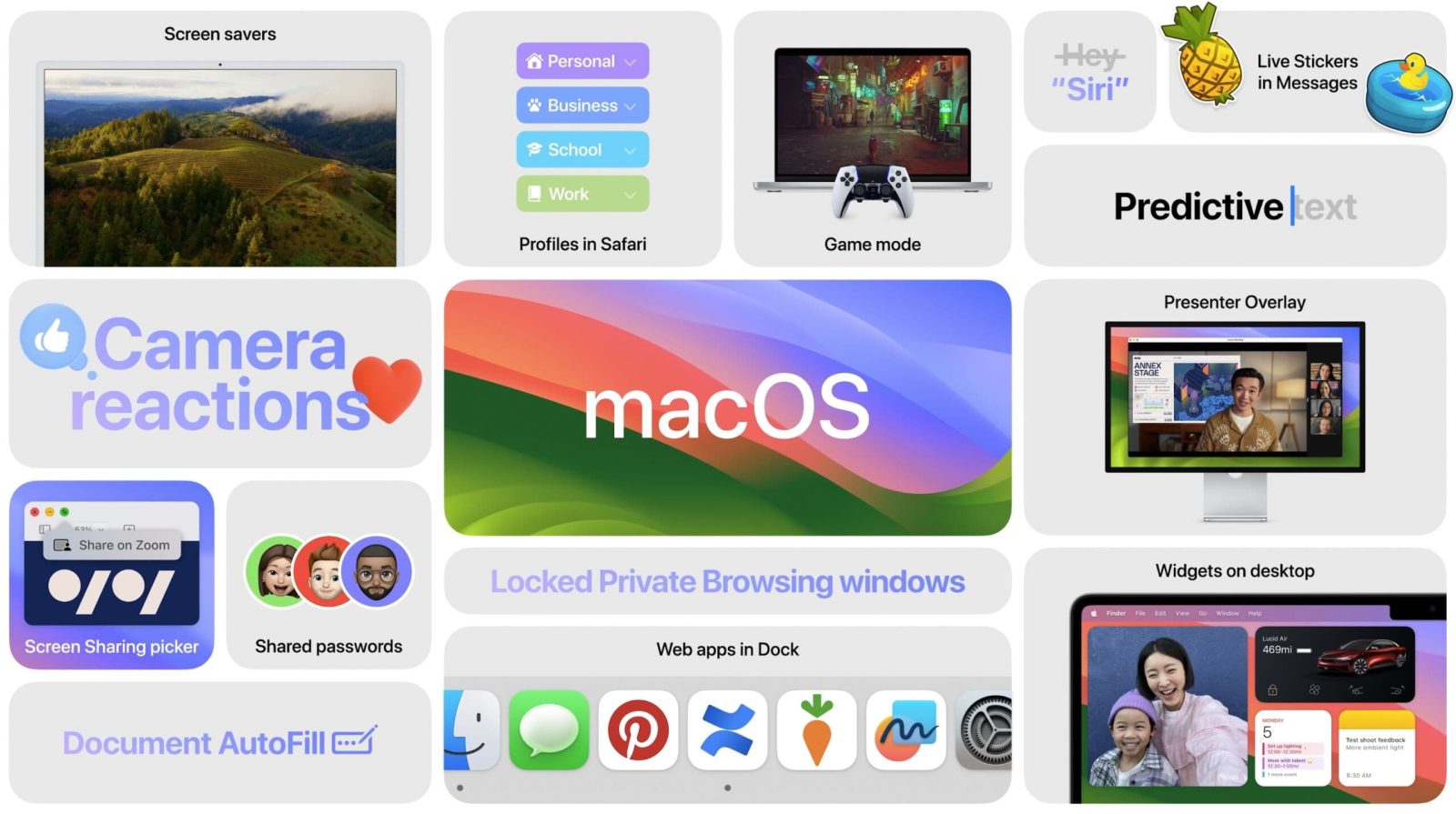
macOS 14 теперь доступна для всех пользователей и предлагает новые функции, такие как интерактивные виджеты, игровой режим, более 100 обоев/заставок и многое другое. Но стоит ли сразу устанавливать macOS Sonoma на ваш Mac? Следуйте нашим советам, чтобы выбрать лучший вариант для вашей ситуации.
macOS Sonoma была относительно стабильной в период бета-тестирования с июня по сентябрь, и команда 9to5Mac сочла релиз-кандидат Sonoma очень стабильным, так что у вас не должно возникнуть серьезных проблем с публичным релизом. Тем не менее, есть несколько других моментов, которые стоит учесть перед обновлением.
Чтобы узнать, как сделать обновление максимально гладким, ознакомьтесь с полным руководством:
Стоит ли устанавливать macOS Sonoma?
Кратко: если вас беспокоит совместимость приложений или мелкие ошибки, стоит подождать хотя бы первого обновления macOS Sonoma
- Если у вас есть критически важные приложения, которые должны работать, проверьте совместимость с Sonoma у сторонних разработчиков перед обновлением
- Если вы готовы к возможным незначительным проблемам, смело обновляйтесь!
- Если вы все еще не уверены, установите Sonoma на второй Mac, если он у вас есть – или пока воздержитесь
- Не забудьте сделать свежую резервную копию перед установкой macOS Sonoma 😁
Наконец, вы можете установить новую ОС на отдельный загрузочный USB-накопитель (шаги для Ventura должны работать и для Sonoma):
Как установить macOS Sonoma
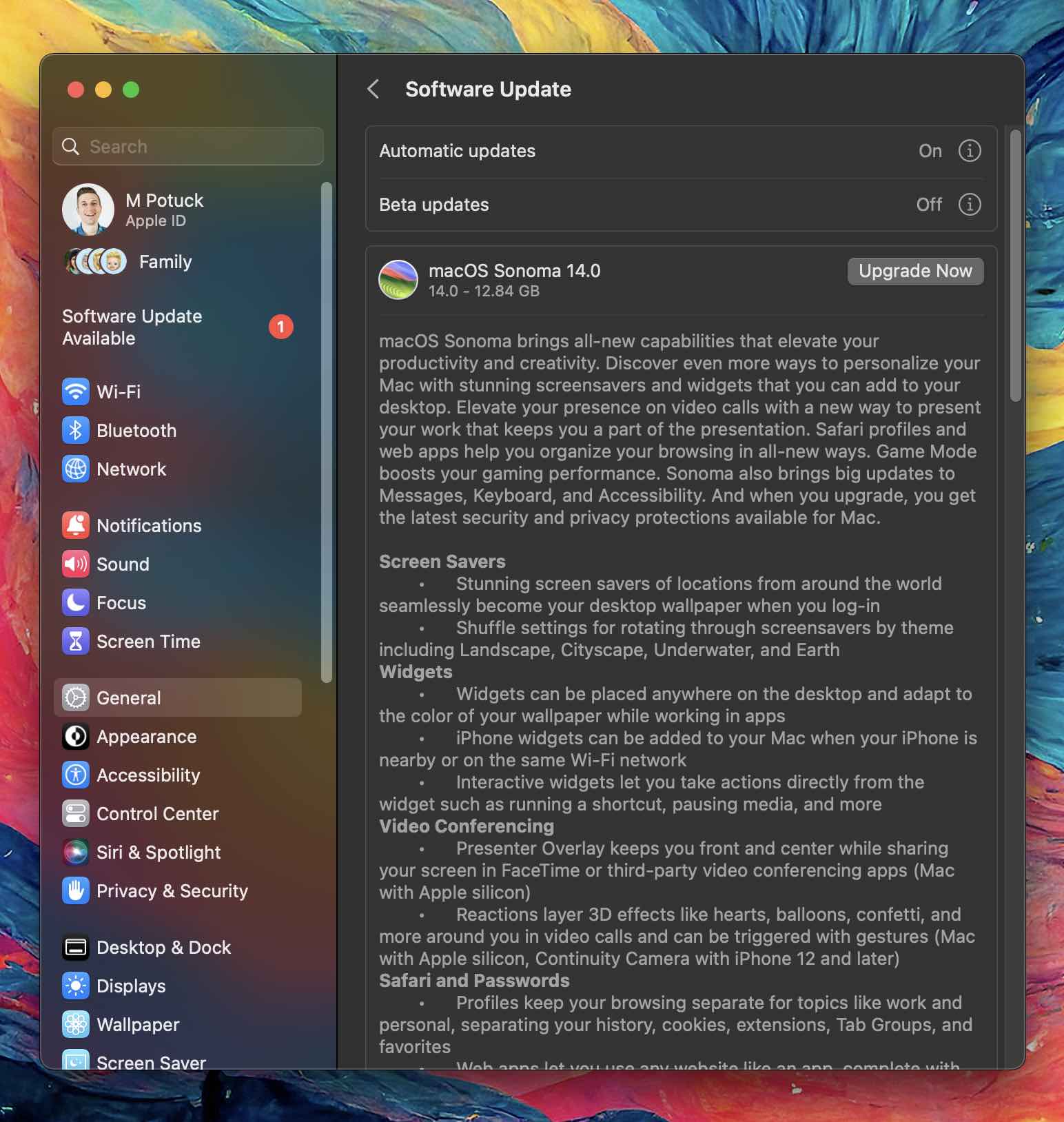
macOS Sonoma занимает чуть менее 13 ГБ:
- Сделайте резервную копию вашего Mac перед установкой обновления
- Откройте Системные настройки на вашем Mac
- Нажмите Основные > Обновление ПО
- Найдите macOS Sonoma
- Нажмите Обновить сейчас
А чтобы поближе познакомиться с лучшими функциями macOS Sonoma, посмотрите видео моего коллеги Джеффа:
Другие руководства 9to5Mac:
- Виджеты watchOS 10: Как работает новый интерфейс Apple Watch
- Как включить управление жестами, подобное двойному касанию, почти на любых Apple Watch
- Функция Screen Distance в iOS 17 защищает ваши глаза: вот как она работает
- Режим iPhone StandBy в iOS 17: как использовать и настраивать эту функцию умного дисплея